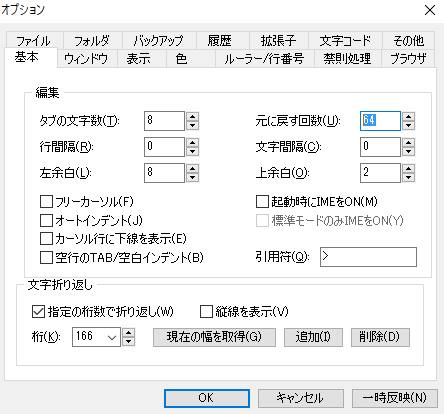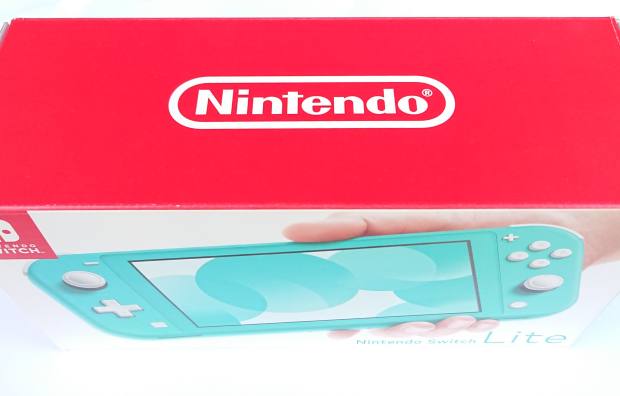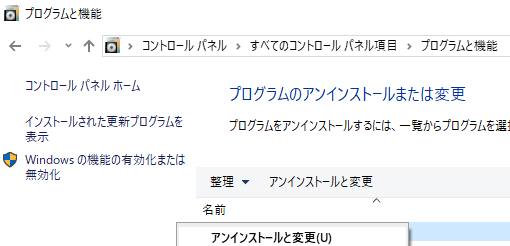各メーカーから販売されています、年賀状や暑中見舞い、クリスマスカードなどを作成して印刷するための、
ハガキ作成用ソフトで書いた宛名の連絡帳(住所録)や、葉書のデザインの画像データを、
間違えて消去したり読み込みができなくなった時は、どうすれば修復をすることができる?という疑問について解説いたします。
連絡帳と差出人のデータのバックアップと復元の機能とは?
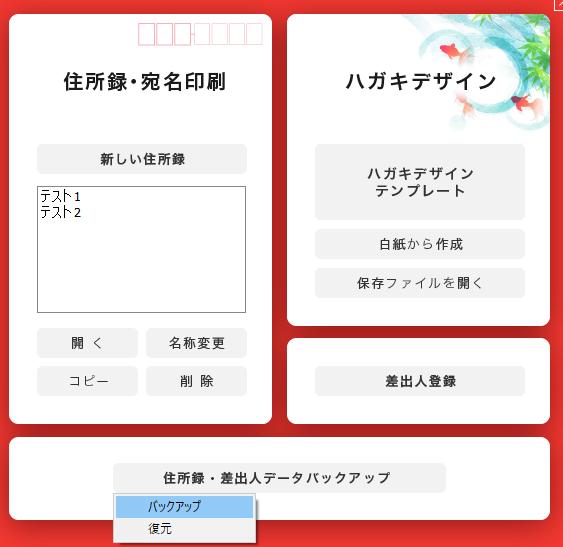
まず、パソコンで使用するハガキ作成ソフトの多くには、
作成したデータのバックアップと復元ができる基礎的な機能が備わっています。
こちらの一例では、株式会社デネットから開発・販売されています、
「ハガキ作成+宛名印刷」のソフトウェアを使用した場合での解説をいたします。
ソフトウェアを起動してから表示される、最初の画面の下部に、
「住所録・差出人データバックアップ」という項目があります。
こちらをクリックして「バックアップ」を選択すると、ダイアログボックスが表示されます。
そして「pabk」という拡張子で、外付けHDDなどにバックアップファイルを保存してください。
後日に連絡帳とユーザー本人の記入データが必要になった時は、今度は「復元」の方を選択して、
保存していた「pabk」のファイルを選択して「開く」を押すと、一覧に復旧ができます。
一方で、ハガキデザインの方のデータは、別の機能でバックアップをするか、
または住所録・差出人の拡張子とともに専門のサービスで、ファイルを復旧してもらうことができます。
CSVファイルの書き出しと取り込みをするやり方とは?
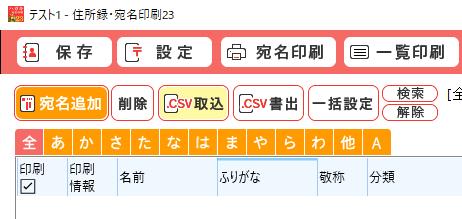
次に、葉書作成のソフトにはエクセルなどで用いるCSVファイルを読み出す機能もあります。
例として、住所録・宛名印刷の作成の画面では、CSVファイルを保存して宛先のデータを保管したり、
CSVファイルを取り込みして、パソコンで「ハガキ作成+宛名印刷」の画面上に住所録に追加できます。
まず、「.CSV書出」のボタンを押すとダイアログボックスが開きますので、
パソコンのSSDかHDD、または外部のストレージに名前を付けて保存してください。
そして後日データを読み出しするには、今度は「.CSV取込」のボタンを押して、
以前に作成したファイルを選択して「開く」を押すと、住所録を展開し直すことができます。
別のハガキ作成ソフトウェアや、Excel(エクセル)などで保存した、
連絡帳のCSVファイルを、この機能から読み込みをするやり方もあります。
また、筆ぐるめや筆結びといった別のソフトウェアにも、
ほかのツールで作成された拡張子からデータの取り込みができます。
もしテキストが文字化けしてしまう時は、別のツールでの拡張子の保存を試されてみてください。
葉書ソフトで書いたファイルの保存場所のフォルダーは?

次に、葉書作成のアプリケーションソフトウェアソフトを使って書いた宛名やデザイン画像の、
Windowsのパソコン上での、ファイルを収納したフォルダーの保存場所について。
まず、葉書ソフトの専用フォルダーは、基本的にCドライブ(ローカルディスク(C:))の、
「Program Files」といったディレクトリの場所に自動で作成されます。
例えば、「パソコンでハガキ作成+宛名印刷」の葉書ソフトの場合は、
Program Files(x86)→De-Net→「p_hagaki23」のフォルダーです。
また、かんたん住所録で作成した宛先用のデータを復旧する方法については、こちらの解説ページにて。
もし、事前にイメージディスクの作成などで一括でバックアップを取っていれば、
「CSV」や「pabk」「padd」などの拡張子を保存していなくても、
住所録と差出人のデータを、そのまま復旧できる可能性があります。
一方で、ソフトウェアないしファイルの拡張子自体が破損して開けなくなった時は、
専門業者のデータ復元のサービスに依頼をして、修復をしてもらうこともできます。
ハガキのデザイン画像のデータをバックアップする使い方とは?

次に、年賀状や喪中、暑中見舞い、引っ越し、ハロウィン、クリスマスカード、
挨拶状、冠婚葬祭、ビジネスといった、ハガキのデザインを作成・編集する画面には、
上部メニューの「ファイル」といったタブに、画像データをバックアップする機能が設置されています。
「パソコンでハガキ作成+宛名印刷」での使い方はまず、編集した葉書の「padd」の拡張子を保存してから、
「バックアップ」にマウスカーソルを合わせて、「作成」をクリックします。
次に、使用している画像ファイルのバックアップも行うかどうかを選択して「OK」を押します。
表示されたバルーンでポストカード用のデータのフォルダーを一つ作成して、
そちらを選択してから、「フォルダーの選択」をクリックして「OK」を押します。
これで、ハガキデザインのデータのバックアップは完了です。
消えたはがきを「paddbk」の拡張子を開き直して修復するには?
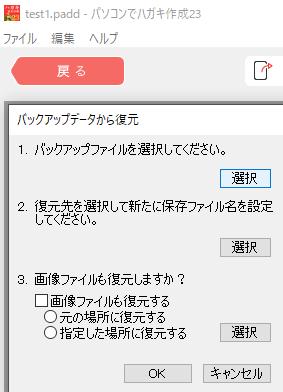
後日、誤った削除の操作でソフトウェアの画面上からはがきのデータが消えた時や、
パソコンの修理でSSDやHDDを初期化して、アプリケーションソフトをインストールし直した際に、
同じはがきのデータを開き直すには、今度は「復元」といった名称の項目をクリックします。
そしてお使いの葉書ソフトで使う、「paddbk」などの指定のバックアップファイルを選択します。
次に、ハガキのデータを復元して保存する場所のフォルダーを選択して、
「padd」といった拡張子のファイル名を決定して、「保存」を押します。
そして「OK」といったボタンをクリックすると、修復ないしデータの移行が完了します。
pngやjpgの画像、PDF形式のファイルを取り込む方法とは?
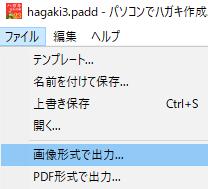
次に、筆まめや筆王など ほとんどのハガキ作成ソフトや画像編集ソフトの編集画面には、
「ファイル」のタブに、画像形式で出力をするデータ取り込みの機能が搭載されています。
こちらから、「png」や「jpg」の拡張子のデータを素材として開いて、
デジタルデータとして、写真やイラストを取り込みをする方法もあります。
電子メールの画像を取り込みする時は、添付ファイルをダウンロードするか、
スクリーンショットで画像ファイルにして読み込みをされてみてください。
例えば、以前に葉書の用紙に下書きや業務用で印刷をしていた分があって再度使いたい、という際には、
スキャナーか複合機で画像を取り込みして、こちらの機能で埋め込みを実行できます。
ほか、パソコンでハガキ作成+宛名印刷での、サポート・よくある質問 なども参考までに。
またPDF形式で出力をする機能では、PDFファイルを取り込みする手法も使えます。
故障したストレージからデータ復旧サービスで取り出しをしてもらう
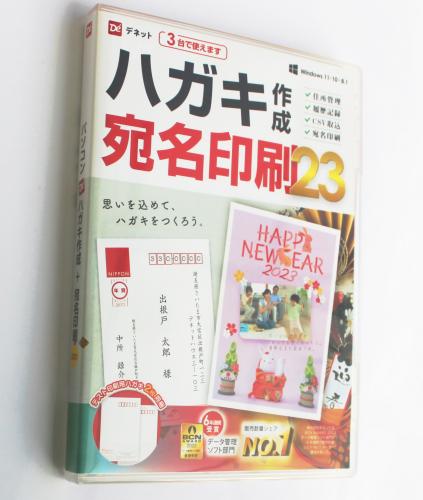
次に、パソコンにあるSSDないしハードディスクドライブ、または外付けの補助記憶装置に、
重度のアクセスエラーが起きたり、内部回路の破損による物理障害の故障が起きてしまうと、
予備のファイルなどがなければ、そのままでは住所録やハガキのデザインが開けなくなりなす。
一般個人のユーザーでは、壊れたストレージからのファイルの読み出しはほぼ不可能なため、
やはりプロのデータ復旧サービスセンターに問い合わせて、
ストレージの内部に残っている拡張子を、取り出しの代行をしてもらわれることをおすすめします。